Jak nahradit vše v aplikaci Word 2010
Jednou z nejlepších funkcí v aplikaci Microsoft Word jsou všechny skvělé nástroje, které jsou k dispozici, které vám pomohou s korekturou. Možná již znáte kontrolu pravopisu a kontrolu gramatiky, ale existují i další nástroje, které mohou být také užitečné.
Jedním takovým nástrojem je Najít a nahradit. Pokud během korektury zjistíte, že jste slovo nesprávně použili, nebo že jste někoho nebo něco opakovaně volali nesprávným jménem, možná si budete myslet, že si musíte dokument přečíst a ručně tyto chyby změnit. Vyhledat a nahradit lze použít k automatizaci tohoto procesu. Můžete dokonce klepnout na jediné tlačítko, aby aplikace Word 2010 nahradila všechny výskyty slova zcela jiným slovem.
Jak nahradíte vše v aplikaci Word 2010?
Kroky v tomto článku byly provedeny v aplikaci Microsoft Word 2010. Podobné verze však mají i jiné verze aplikace Microsoft Word, například Word 2007 a Word 2013. Kroky pro provedení těchto kroků v těchto verzích programu se mohou mírně lišit od kroků uvedených níže pro aplikaci Word 2010.
Krok 1: Otevřete dokument v aplikaci Microsoft Word 2010.
Krok 2: Klikněte na kartu Domů v horní části okna.

Krok 3: Klikněte na tlačítko Nahradit v části Úpravy navigační pásky.

Krok 4: Zadejte slovo do pole Najít, pro které chcete nahradit všechny výskyty tohoto slova jiným slovem.
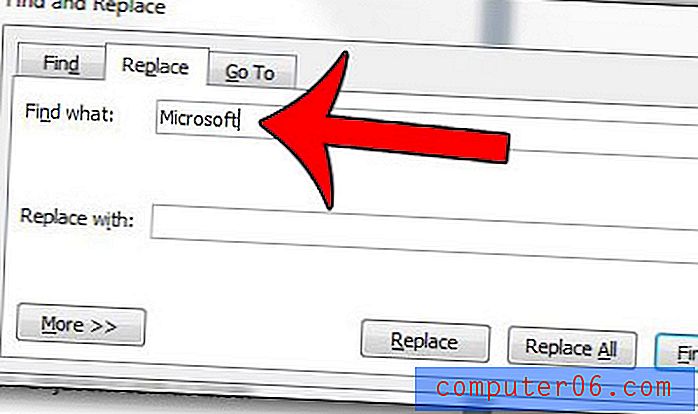
Krok 5: Zadejte slovo do pole Nahradit slovem, které chcete použít k nahrazení slova identifikovaného v Kroku 4.
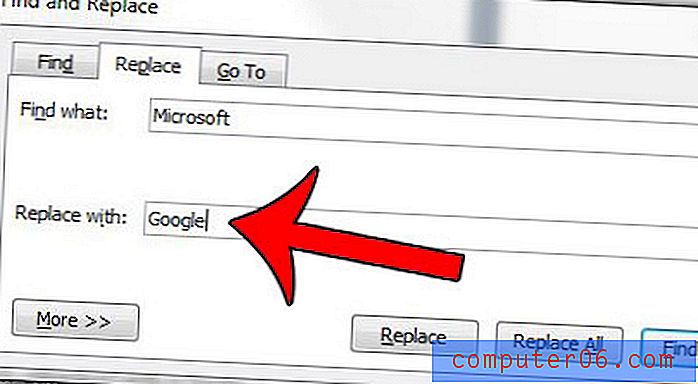
Krok 6: Klikněte na tlačítko Nahradit vše ve spodní části okna.
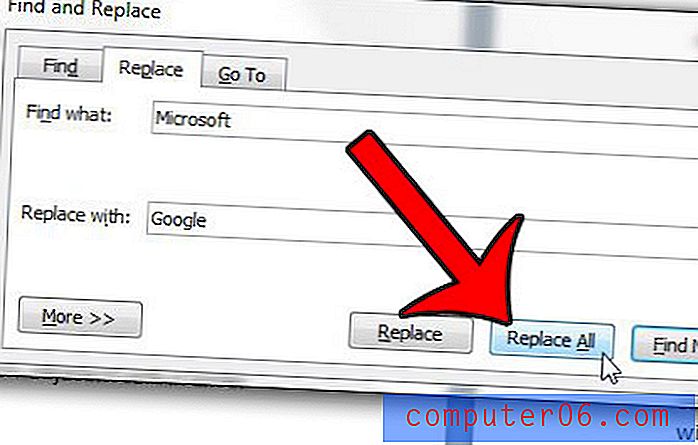
Word poté prohledá váš dokument a nahradí všechny výskyty starého slova novým slovem. V rozbalovacím okně můžete kliknout na tlačítko OK, které ukazuje, kolik instancí slova bylo nahrazeno.
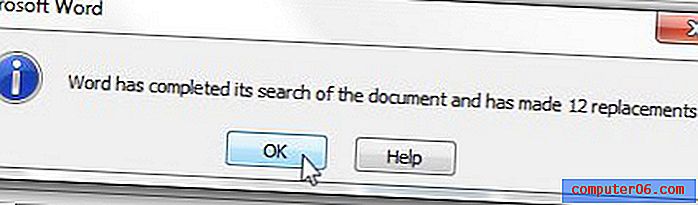
Máte dokument aplikace Microsoft Word, který potřebujete zkontrolovat pro pasivní použití hlasu? Tento článek vám ukáže, jak to provést v aplikaci Microsoft Word 2010.



